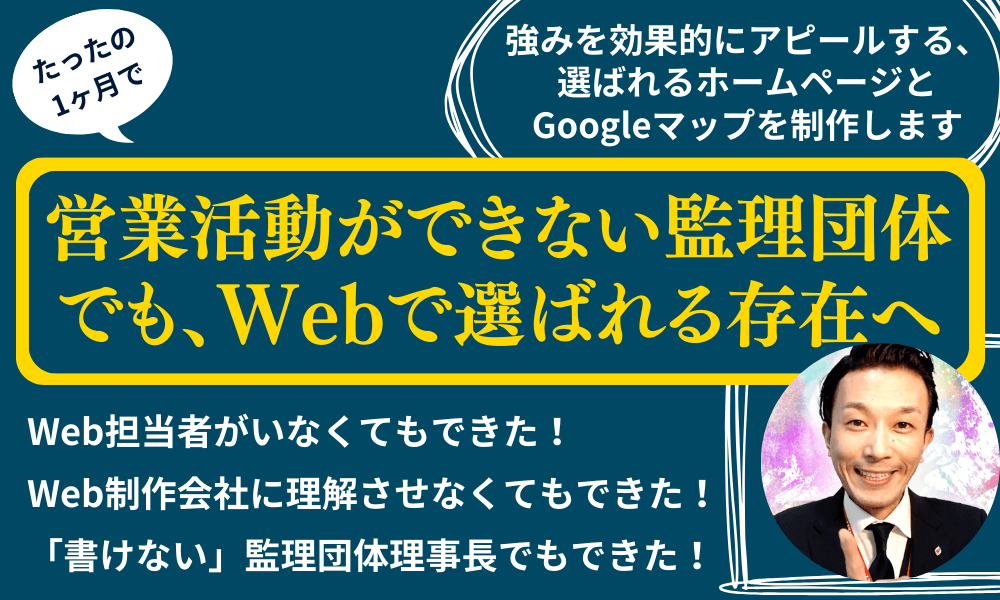外国人技能実習機構|「実習先変更支援サイト」掲載の募集情報が閲覧・印刷できない場合の対処方法について
「実習先変更支援サイト」掲載の募集情報が閲覧・印刷できない場合の対処方法について
(現状)
2022年4月1日から「監理団体許可番号」「実習実施者届出受理番号」での検索機能を新たに追加したところですが、現在、掲載されている募集情報が約3万5千件に達しており、既定のブラウザで使用されることの多い「Microsoft Edge」「Google Chrome」で「実習先変更支援サイト」に掲載されている募集情報を閲覧及び印刷しようとした場合、表示されるまでに3分以上経過しても表示されず、最終的にエラーとなる事象が発生しています。
(対処方法)
この場合の対処方法として、以下の手順でご対応いただくことで、募集情報の閲覧及び印刷が可能となりますのでご案内いたします。
① 「Firefox」ブラウザをダウンロード、インストールする。
(Firefox:https://www.mozilla.org/ja/firefox/new/)
② デスクトップに「Firefox」のショートカットが作成されるので、ダブルクリックする。
③ 「Firefox」の白い検索画面が表示されるので、「otit」と入力後、検索する。
④ 検索候補のトップに表示された「外国人技能実習機構」をクリックする。
⑤ 外国人技能実習機構HPのトップページが表示されるので、左側水色の「実習先変更支援」(Support to change the training site)の下にある「監理団体の皆様へ」をクリックする。
⑥ 「実習先変更支援サイト」ボタンが表示されるので、クリックする。
⑦ 「監理団体からの情報閲覧へ」が表示されるので、クリックする。
⑧ 「サインイン」画面が表示されるので、ユーザID・パスワードを入力してサインインする。(「サインイン情報を記憶する」に☑を入れると次回からは入力不要となる。)
⑨ サインイン後の画面左下に「データ読み込み中です。しばらくお待ち下さい。」が表示されるので、このメッセージが消えるまで待つ。(通常 10~15 秒待つと消える。)
⑩ メッセージが消えたら検索可能な状態となるので、メッセージが出ていた上部の「ID」、「監理団体許可番号(許を除く 10 桁の半角数字)」「実習実施者届出受理番号(実を除く 10 桁の半角数字)」のいずれかの枠に番号を入力して、赤い検索ボタンを押す。
⑪ 検索ボタン押下後、通常 10~15 秒で、入力した番号に対応した募集情報のみが下部に表示される。
⑫ 印刷したい募集情報を1つだけ下部に表示したら、「監理団体と実習先の情報を見る」ボタンを押下し、監理団体名、所在地、電話番号、実施先所在地を表示した状態にする。
⑬ 画面右上の「×」印の下にある三本線マーク「三」を押下し、「印刷」を押下するとプレビュー画面が出るので、プレビューが表示されたら、右下の「詳細設定」の「V」を押すと「倍率」が出るので、「50」と数字を入れて1枚で収まっていることを確認したら、青い「印刷」ボタンを押下して印刷する。
(スクリーンショットを撮影する方法)
・⑫の状態でマウスを右クリック⇒小さな四角いメニュー画面が出る⇒下から3番目の「スクリーンショットを撮影(T)」をクリック⇒画面右上の「ページ全体を保存」をクリック
⇒青い「↓ダウンロード」ボタンをクリック⇒PCの「↓ダウンロード」フォルダに生成